如何使用和更改 WordPress 的临时 URL
在将您的 WordPress 网站迁移到 Bluehost 时,确保您的网站对用户可访问是非常重要的。使用临时 URL 是这个过程中的一个重要步骤。这使您能够在您的域名完全连接到新主机之前,在 Bluehost 服务器上测试您网站的功能。 本文重点讨论在迁移过程中更改临时 URL。这使您能够在您的域名上线之前测试您的网站。我们将特别使用 WordPress 来讨论这个主题。
- 迁移过程中临时 URL 的重要性
- 需要调整临时 URL 的场景
- 配置 WordPress 使用临时 URL
- 总结
迁移过程中临时 URL 的重要性
临时 URL 对于几个原因是必不可少的。以下是其中一些:
- 检查功能:在更改 DNS 设置之前,确认您网站上的一切(如插件和主题)正常工作。
- 避免停机:您可以彻底测试您的网站,以最小化在更新域名服务器之前的中断。
- 排查潜在问题:在安全的独立测试环境中识别和解决潜在问题或错误。
需要调整临时 URL 的场景
在某些情况下,您可能需要调整 WordPress 的临时 URL。
- 您的 DNS 记录仍在更新中。
- 域名未正确连接到您的新主机服务器。
- 您在访问 WordPress 管理面板时遇到困难。
- URL 结构类似于
http://www.domain.com/addondomain/,并且 .htaccess 中没有重定向。 - WordPress 安装在附加域上,数据库 URL 必须更改为类似
http://www.addondomain.com的内容。
配置 WordPress 使用临时 URL
有多种方法可以配置您的 WordPress 网站以使用临时 URL,包括通过 WordPress 仪表板或 phpMyAdmin。
在 WordPress 仪表板中
-
登录到您的 Bluehost 帐号管理界面。
-
在左侧菜单中,点击 网站。
-
点击您想要管理的网站旁边的 WORDPRESS ADMIN 按钮。

-
点击 WORDPRESS ADMIN 按钮后,将打开 WordPress 仪表板。还有其他方法可以直接登录到 WordPress 仪表板。
- 按照本指南的其他方法登录:如何登录到 WordPress 仪表板。
- 在左侧菜单中点击 设置,然后在 WordPress 仪表板中选择 常规。
- 在 常规设置 下,使用您的临时 URL 更新 WordPress 地址 (WordPress Address) (URL) 和 站点地址 (Site Address) (URL) 字段。
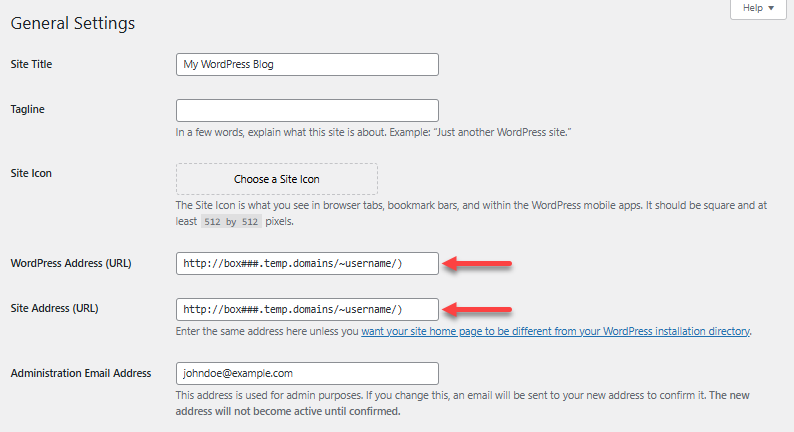
- 向下滚动并点击 保存更改。 注意: 一旦迁移完成并且您的域名指向您的 Bluehost 服务器,您可以将临时 URL 更改回您的域名。
在 phpMyAdmin 中
如果您无法访问 WordPress 管理仪表板,您仍然可以通过 phpMyAdmin 中的网站数据库配置 WordPress 网站以使用临时 URL。 步骤 1:识别您的 WordPress 数据库名称 导航到您网站的文档根目录,查找名为 wp-config.php 的文件。您可以通过文件管理器或 FTP 访问它。 或者,在您的网站概述欢迎页面中,自动到达概述选项卡。在同一页面的更下方有大型按钮,您可以使用这些按钮快速访问您需要的 PHPMyAdmin 和 数据库。
数据库名称的示例是 'example_database'。 需要更多帮助来找到数据库吗?访问如何找到您的 WordPress 数据库文章以获取详细说明。 步骤 2:通过 phpMyAdmin 访问您的数据库
- 导航到您的 phpMyAdmin。
- 在 phpMyAdmin 中,点击左侧窗格中的网站数据库名称。表名将出现在右侧窗格中。
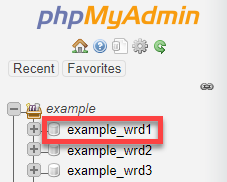
步骤 3:修改您的 Home 和 SiteURL
- 在右侧窗格中,点击表名 wp-options。您也可以点击其 浏览 链接。
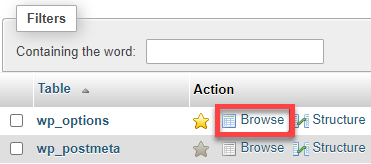
- 在 option_name 列下查找 siteurl 和 home。
- 在 option_value 列下,双击 siteurl 值以使该字段中的数据可编辑。
 您也可以在 siteurl 行上点击 编辑(铅笔图标)。 (您稍后可以在 home 行上执行相同操作。)
您也可以在 siteurl 行上点击 编辑(铅笔图标)。 (您稍后可以在 home 行上执行相同操作。)
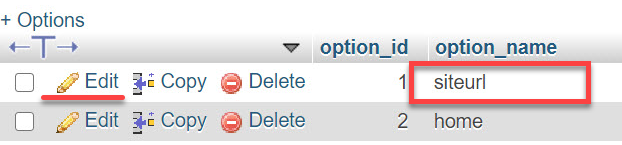
- 在 option_value 行中,您将看到您的域名。双击该字段并将其更改为:
**http://box###.temp.domains/~username/**(示例)。
注意:URL 可能会显示为不同的形式http://sh####.tempdomain..../(示例),这取决于账户类型和服务器。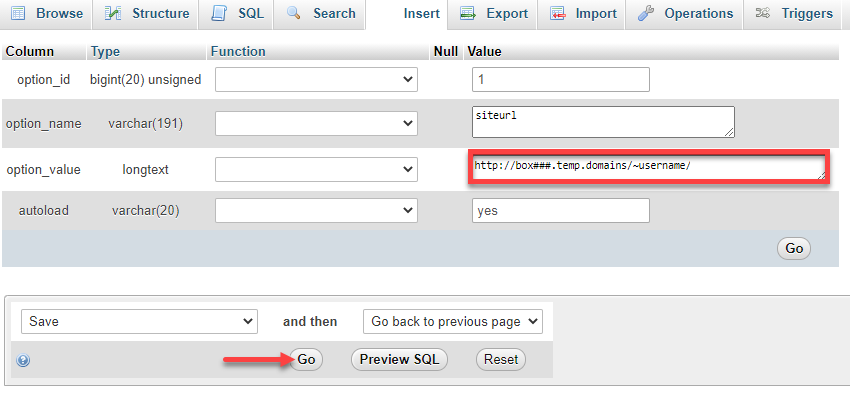 警告: 此步骤至关重要,因此请仔细核对您输入的 URL 是否正确,否则您将看不到任何更改。
警告: 此步骤至关重要,因此请仔细核对您输入的 URL 是否正确,否则您将看不到任何更改。 - 一旦您更改了 siteurl 的 option_value,向下滚动并点击 执行 按钮以保存更改。
- 接下来,在 option_name 列下查找 home 行。
- 双击 option_value 列下的 home 值,或在左侧点击 编辑(铅笔图标)。

- 重复与 siteurl 字段相同的过程,并对 home 字段进行相同的 URL 更改。
- 完成后,向下滚动并点击 执行 按钮。
步骤 4:检查更新
访问您的博客临时 URL http://box###.temp.domains/~username/(示例)以确认您的网站是否正确加载,包括图像和内容。
注意: 一旦迁移完成并且您的域名指向您的 Bluehost 服务器,您可以将临时 URL 更改回您的域名。
总结
在迁移到 Bluehost 的过程中,使用 WordPress 临时 URL 'example_database' 是非常重要的。它使您能够在上线之前彻底测试您的网站。本文讨论了使用临时 URL 的重要性,以确保功能正常并最小化网站的停机时间。学习如何通过 WordPress 仪表板和直接通过数据库(通过 phpMyAdmin)配置您的 WordPress 网站使用临时 URL。这确保您可以在切换回域名之前预览和修复可能的问题,从而保持无缝的用户体验。